Systemabbild mit Windows 7
Erst seit Windows 7 gibt es die Möglichkeit, mit Bordmitteln ein Systemabbild zu erstellen und Daten zu sichern. Benutzer von älteren Windows-Versionen (Vista, XP) müssen sich mit Fremdprogrammen behelfen.
Hier finden Sie eine Anleitung zum Sichern des ganzen Rechners .
Um unter Vista und XP lediglich die eigenen Daten zu sichern, bietet
sich das Programm
fwbackups
an.
Komplettbackup
Seit Windows 7 gibt es ein Windows-eigenes Programm für die Erstellung von Komplettbackups, die unter Windows "Systemabbilder" heißen. Sie finden das Programm unter "Start" --> "Systemsteuerung" --> "System und Sicherheit" --> "Sichern und Wiederherstellen".
Klicken Sie auf der linken Seite auf "Systemabbild erstellen" und dann rechts auf "Sicherung einrichten".
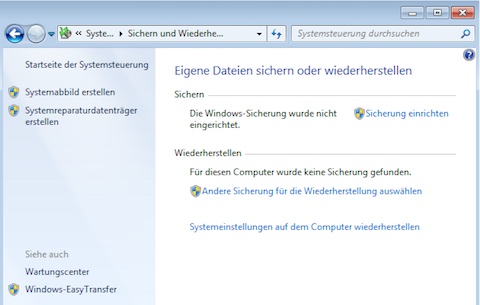
Wählen Sie als Speicherort die externe Festplatte aus und starten Sie die Sicherung. Nach Abschluss der Sicherung werden Sie gefragt, ob Sie einen Systemreparaturträger erstellen wollen.
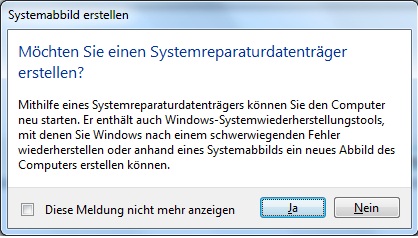
Sie sollten diese Frage unbedingt mit "Ja" beantworten und diesen Datenträger auf einer DVD erstellen lassen. Ohne diese DVD können Sie im Fall der Fälle nicht auf das Systemabbild zugreifen!
Datensicherung
Auch wenn Sie lediglich Ihre Dokumente sichern wollen, bietet Windows 7 Ihnen die Möglichkeit dazu. Gehen Sie - wie oben - zu "Systemsteuerung" --> "System und Sicherheit" --> "Sichern und Wiederherstellen". Wählen Sie "Sicherung einrichten" und dann den Speicherort und klicken Sie auf "Weiter". Im nächsten Fenster haben Sie die Wahl zwischen "Auswahl durch Windows" und "Auswahl durch Benutzer" Wählen Sie die zweite Variante.
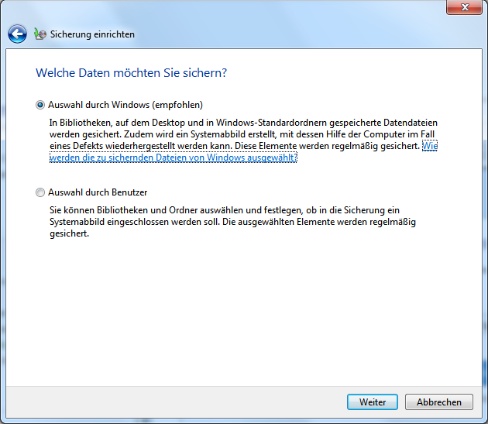
Jetzt werden Sie gefragt, welche Daten Sie sichern wollen.
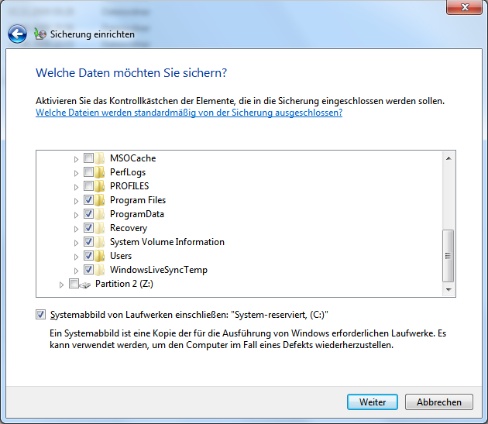
Treffen Sie Ihre Auswahl. Da Sie kein Systemabbild erstellen wollen, müssen Sie unten den Haken bei "Systemabbild ..." entfernen, bevor Sie auf "Weiter" klicken. Die Daten werden nun gesichert.
Dieses Verfahren der Datensicherung kann automatisiert werden. Unter "Zeitplan ändern" kann angegeben werden, in welchem Rythmus eine Sicherung erfolgen soll.
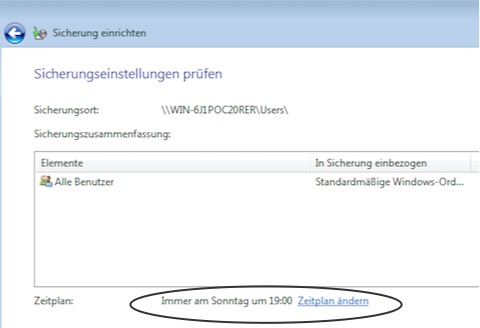
Wiederherstellen
Starten Sie den Rechner vom Systemreparaturdatenträger; das ist die DVD, die Sie beim ersten Systemabbild erstellen ließen. Im Auswahldialog wählen Sie "Systemabbild-Wiederherstellung" aus. Der Rechner wird nun in genau den Zustand versetzt, der dem letzten Systemabbild entspricht.
Weiter: Systemabbild mit Windows 8
